每日构建,对我们团队来说一个全新的概念。随着项目开发的进展,在开发过程需要及时反馈一些BUG和功能要求的处理情况。而在这种情况下每天或隔一段时间Build一个版本,工作量还是比较大的,所以就特别有必要引入每日构建。关于每日构建,在园里有已经有很多的文章了,特别是摩诘的《在.NET环境中实现每日构建(Daily Build)--NAnt篇》更是从概念上和实践上手把手地介绍如果在.NET环境下实现每日构建。但很遗憾,在我实现每日构建之前没有看到这篇文章,错失了一次快速入门的机会,不过感到庆幸的是,经过一天的研究和学习,把自己在学习配置过程中遇到的一些问题总结一下,算是对每日构建实现方法的一个补充吧。
我是在Windows 2003中做每日构建的,使用CruiseControl.Net自动从VSS服务器中检测并下载最新的源代码,然后用MsBuild对解决方案自动编译。利用CCTray可以对每日构建的情况进行监控,了解CruiseControl.Net的工作情况。
下载安装完ccnet后,最重要的工作就是配置ccnet.config了。在安装目录下的server子目录里可以找到这个文件。虽然有帮助文件的支持,并且在Examples目录下有一个示例的配置文件,但是要想正确地配置这个文件也不是很容易的。在Ccnet.config里可以创建多个要监控项目的配置信息配置信息。包括:每个版本的标识方式,使用的源码库类型和登录信息,项目状态管理,每次构建要执行的任务,执行周期。以下是我的一个配置文件:
<cruisecontrol>
<project name="ccnetProject" webURL="Http://192.168.1.1/ccnet" publishExceptions="true">
<!--工作目录,下载的源码将会被保存在这个目录下,如没有设置则会自被保存在安装目录下server子目录以project name为名称的目录下-->
<workingDirectory>e:\ccnet</workingDirectory>
<!--对这个项目的监控过程的日志记录目录-->
<artifactDirectory>e:\ccnet</artifactDirectory>
<!--使用什么样的方式标识每一个自动生成的版本,可以有多种不同的方式。Labeller Blocks -->
<labeller type="dateLabeller" />
<!--使用的源码控制器类型,我算了一下,它支持18种的源码控制器,强吧?这里使用的是VSS-->
<sourcecontrol type="vss" autoGetSource="true">
<!--源码库中的项目名称-->
<project>$/ </project>
<!--vss用户名-->
<username>ccnet</username>
<!--vss密码-->
<password>dailybuild</password>
<!--vss服务器所在的路径-->
<ssdir>\\192.168.*.*\Vss Server</ssdir>
<!--工作目录,可以使用相对目录,以上面的workingDirectory为准-->
<workingDirectory>e:\ccnet</workingDirectory>
</sourcecontrol>
<!--执行周期-->
<triggers>
<!--定时任务,可以设置在哪天的那个时间执行构建计划-->
<scheduleTrigger time="14:00" buildCondition="ForceBuild">
<!--以下配置节有指定,则会在指定的时间日期内执行,没有则每天执行-->
<!--<weekDays>
<weekDay>Monday</weekDay>
</weekDays>-->
</scheduleTrigger>
<!--每隔多少时间执行一次-->
<!--<intervalTrigger seconds="30" buildCondition="ForceBuild"/>-->
</triggers>
<!--每次下载完代码后要执行的任务,可以有
* Build Publisher
* Email Publisher
* Executable Task
* File Merge Task
* ForceBuildPublisher
* Modification Writer Task
* MsBuild Task
* NAnt Task
* Null Task
* NUnit Task
* Visual Studio Task
* Xml Log Publisher
-->
<tasks>
<!--msbuild 自动编译任务-->
<msbuild>
<!--msbuild的路径,一般在系统目录下-->
<executable>C:\WINDOWS\Microsoft.NET\Framework\v2.0.50727\MSBuild.exe</executable>
<workingDirectory></workingDirectory>
<!--解决方案文件,相对project 的workingDirectory,MSBuild会找到这个文件,并对它进行编译-->
<projectFile>code\*.sln</projectFile>
<!--编译参数-->
<buildArgs></buildArgs>
<!--编译的目录类型-->
<targets></targets>
<!--过期时间-->
<timeout>60</timeout>
<!--记录编译的详细日志,需要单独下载这个程序集,放在工作目录(workingDirectory)下,下载路径 http://ccnetlive.thoughtworks.com/MSBuildXmlLogger%2DBuilds/-->
<logger>ThoughtWorks.CruiseControl.MsBuild.XmlLogger,ThoughtWorks.CruiseControl.MsBuild.dll</logger>
</msbuild>
</tasks>
<!--发布和部署配置-->
<publishers>
<!--下面的配置,会自将我源文件夹下的文件copy到指定的目录的版本标识(上面配置的labeller)的子目录下 如:e:\ccnet\publish\Shop\1\ e:\ccnet\publish\Shop\2\ 每一次生成都会递增-->
<buildpublisher>
<sourceDir>e:\ccnet\code\Shop</sourceDir>
<publishDir>e:\ccnet\publish\Shop</publishDir>
</buildpublisher>
<buildpublisher>
<sourceDir>e:\ccnet\code\Manager</sourceDir>
<publishDir>e:\ccnet\publish\Manager</publishDir>
</buildpublisher>
</publishers>
</project>
</cruisecontrol>
以上是对一个项目的进行监控的配置,当然也可以创建多个不同的项目。然后运行ccnet.exe每日构建就开始工作了,ccnet.exe.config文件是对当前的ccnet服务器工作环境的配置,不用进行修改就可以工作了,如果愿意可以配置监听端口号等等。
在webdashboard目录,通过WEB的方式对当前的ccnet的工作情况进行反馈。不知道是不是我配置的问题,我只看到了一条错误信息。但是通过CCTray可以更加方便的监视和管理构建过程。安装完CCTray后,打开Setting配置卡File>Settings
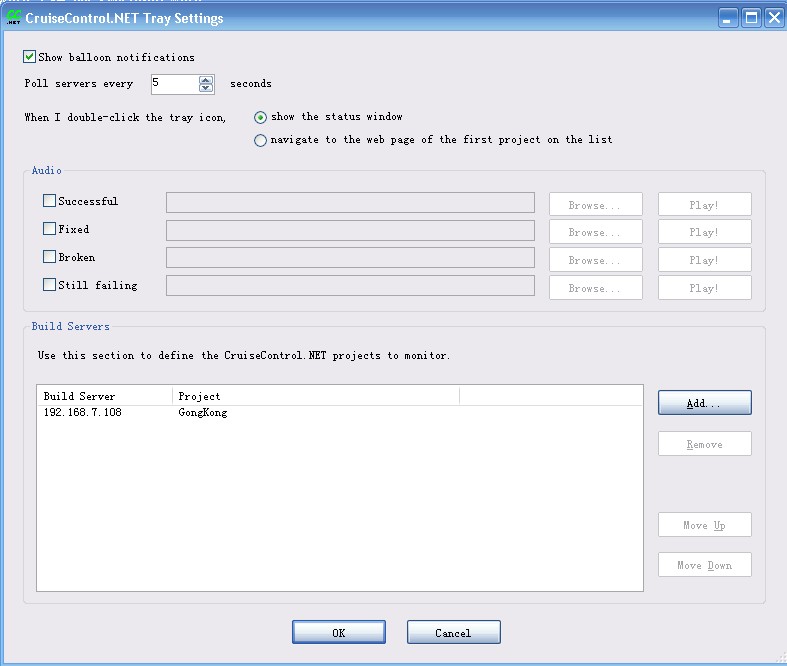
<!--[endif]-->
单击右边的Add按钮,添加一个要监视的服务器。在这里可以设置构建,成功,失败等各种声音。
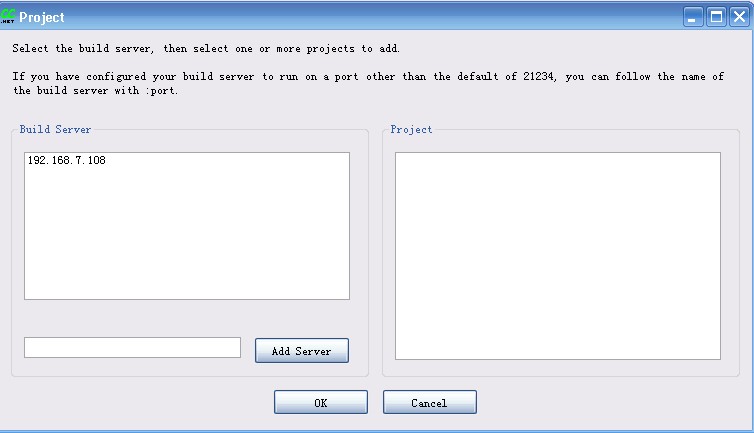
<!--[endif]-->
在下边的文本框中输入要监视的服务器,如果是默认端口号则不用输入端口号,否则需要“:”隔开输入端口号。如果添加成功,则会在右边的Project列表框中出现在当前ccnet服务器中存在的项目。OK返回到主窗口。
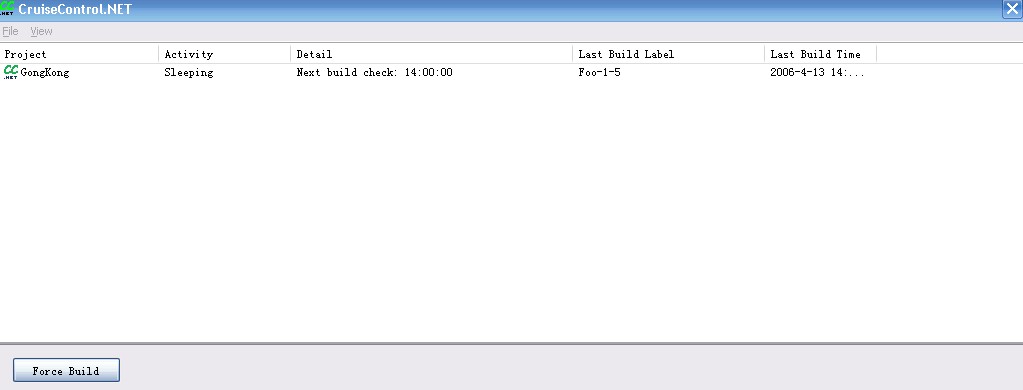
<!--[endif]-->
在主窗体中有显示当前的服务器状态,最后一个编译时间,最后一次版本号,下一次生成时间等。点下面的Force Build按钮还可以强制马上进行生成。
最后说明一点,MsBuild会根据当前的项目文件或解决方案文件对项目自动进行编译,而不需要写任何的配置文件。而在asp.net 2.0中Web工程默认是一种新的Web Site模式,这样可能就会对编译造成Web工程产生一定的影响。所以推荐使用VS 2005的Web Application Project Web工程模型。
CruiseControl.Net官方地址:
http://confluence.public.thoughtworks.org/display/CCNET/Welcome+to+CruiseControl.NET
Web Application Web 请参阅:http://dflying.cnblogs.com/archive/2006/04/06/368203.html
关于MSBuild的更多介绍请查阅相关资料,或查看MSDN。